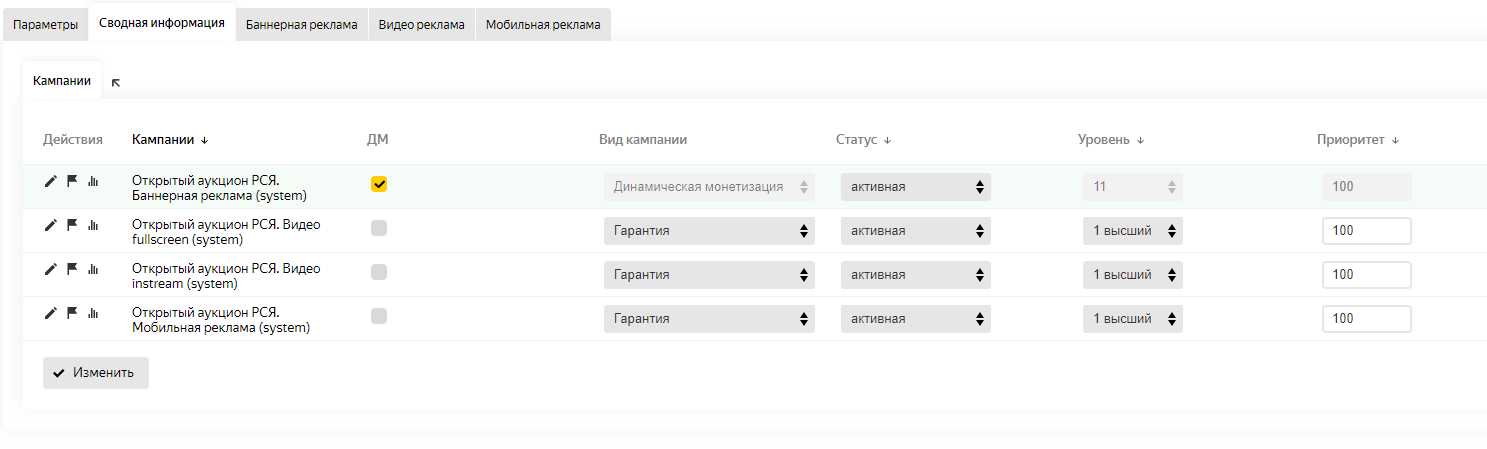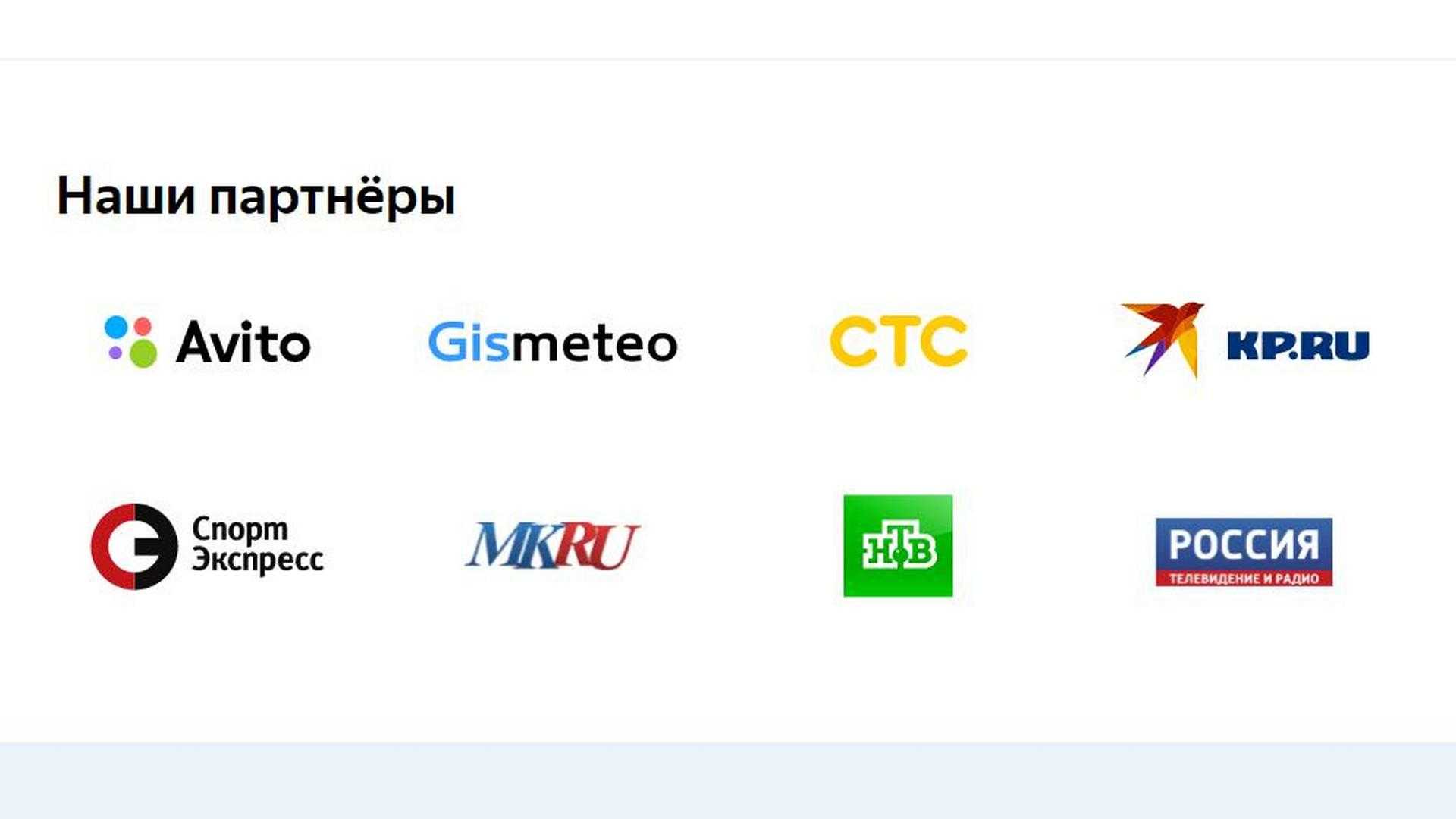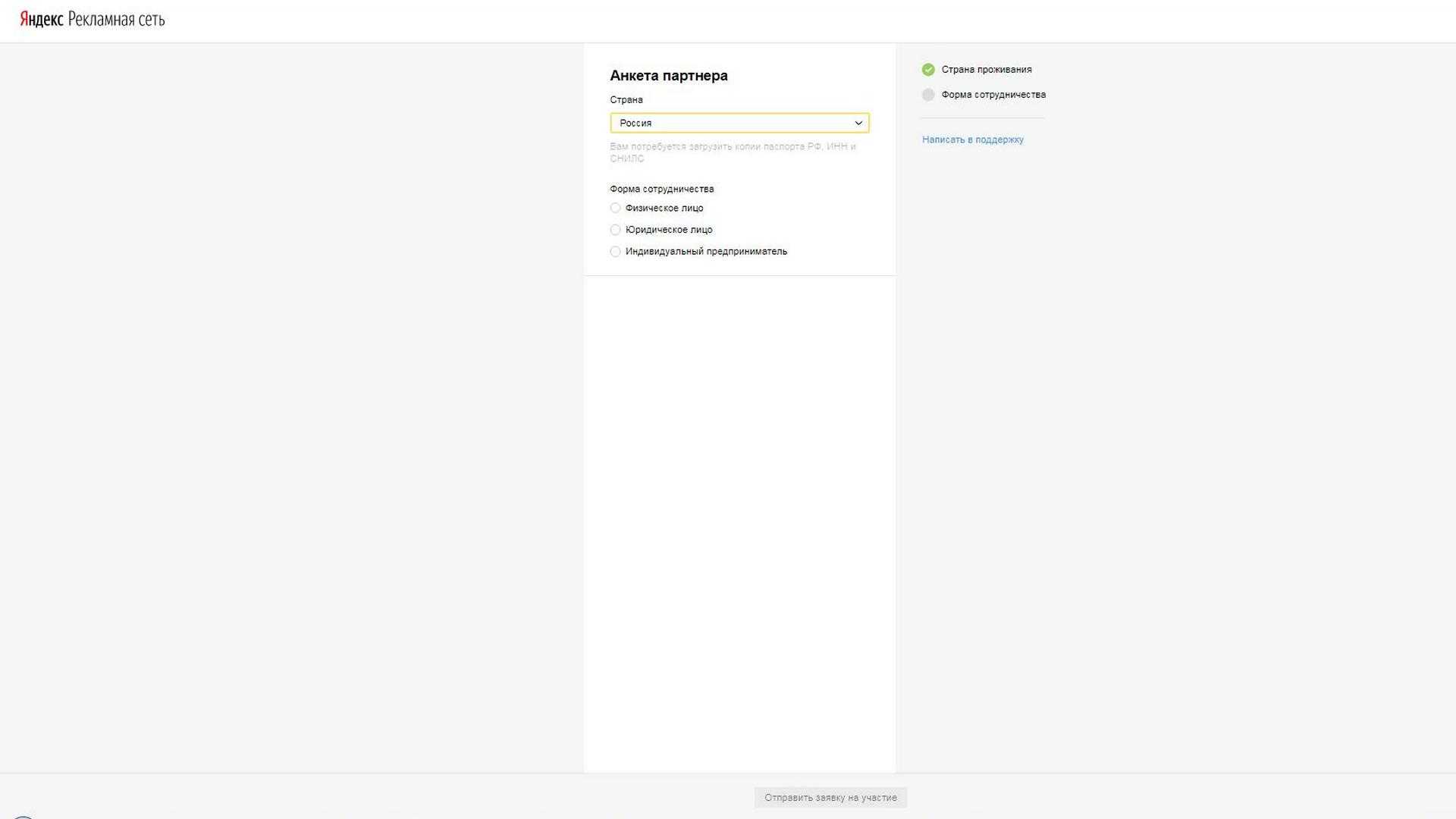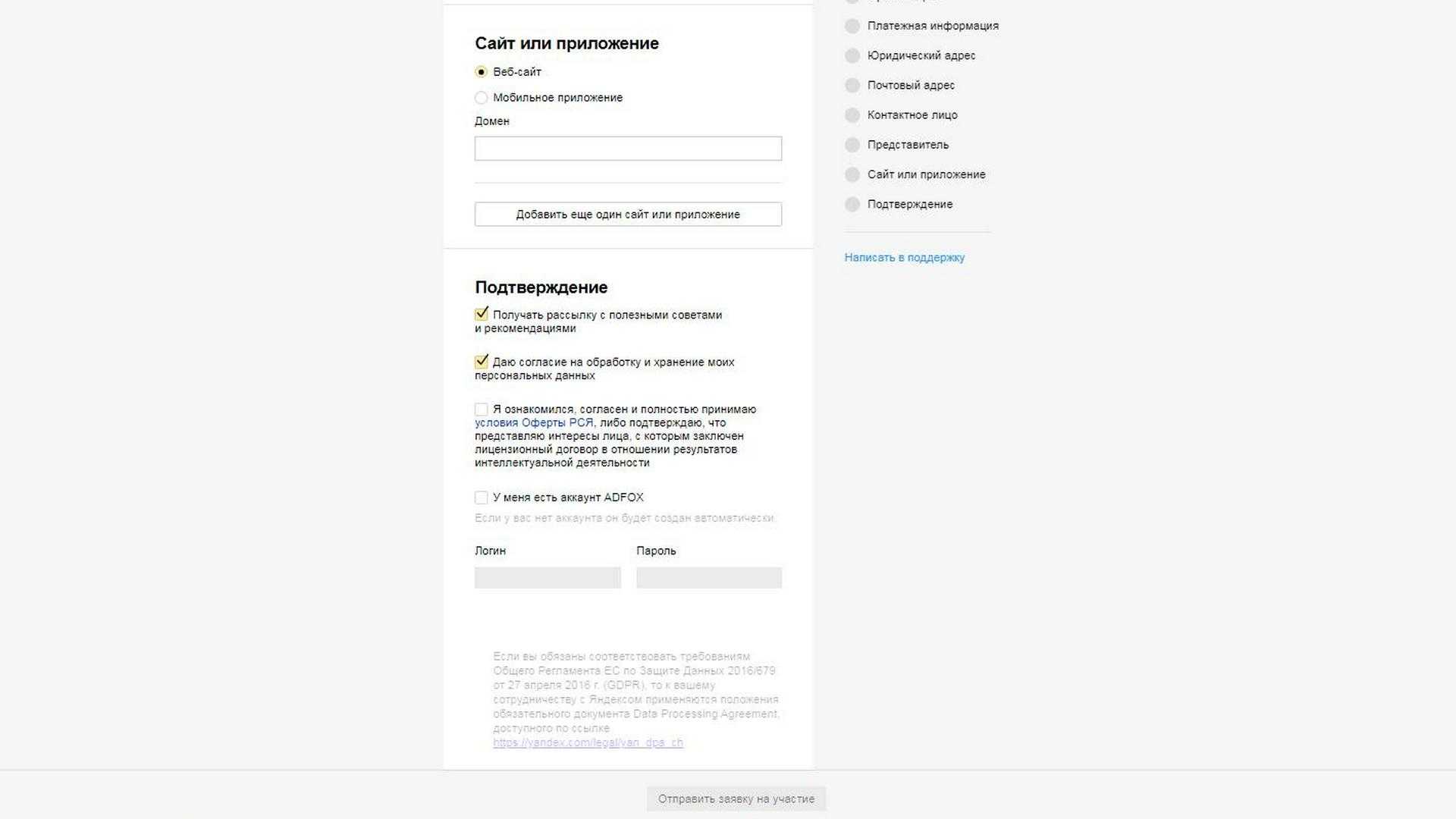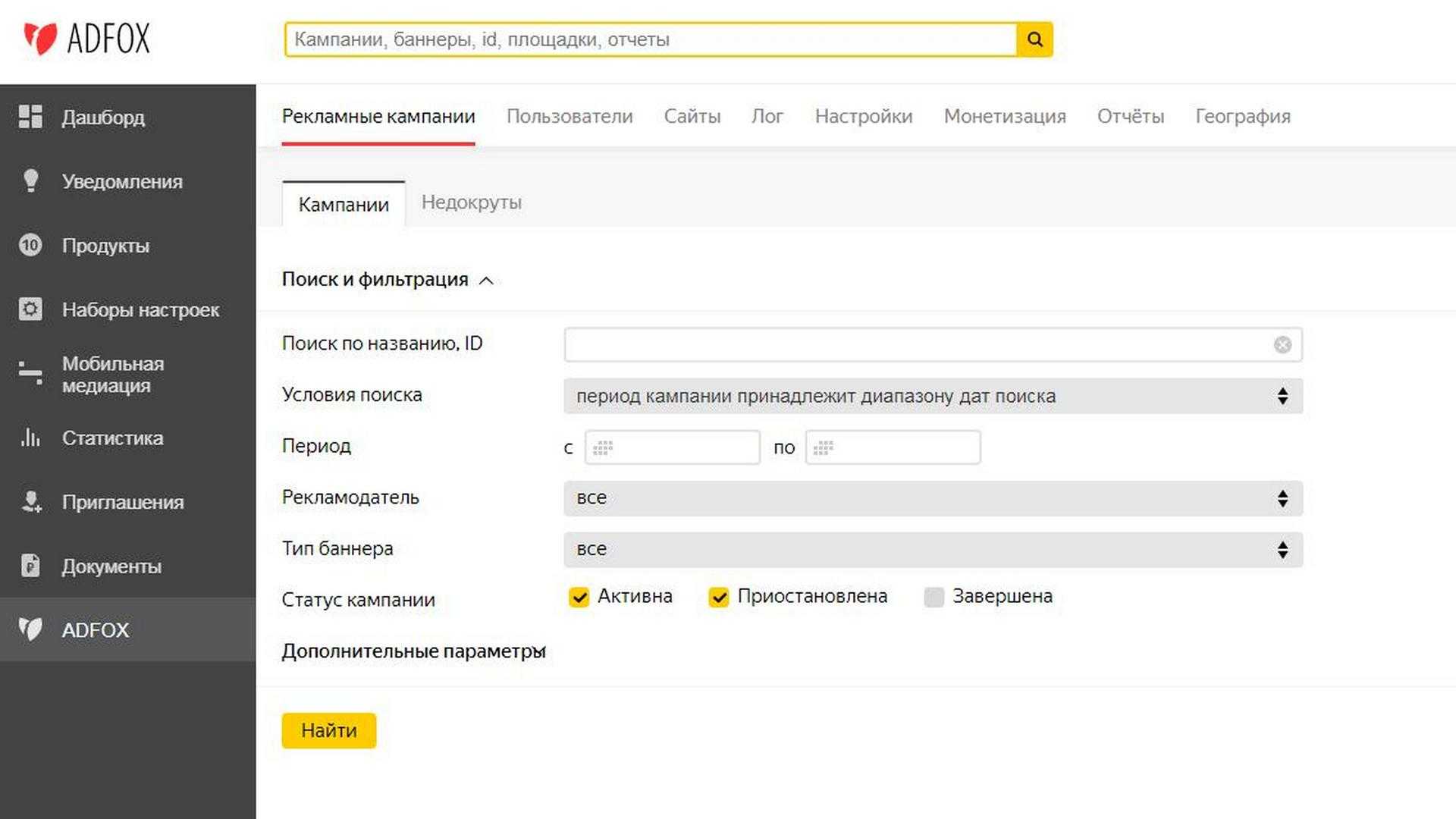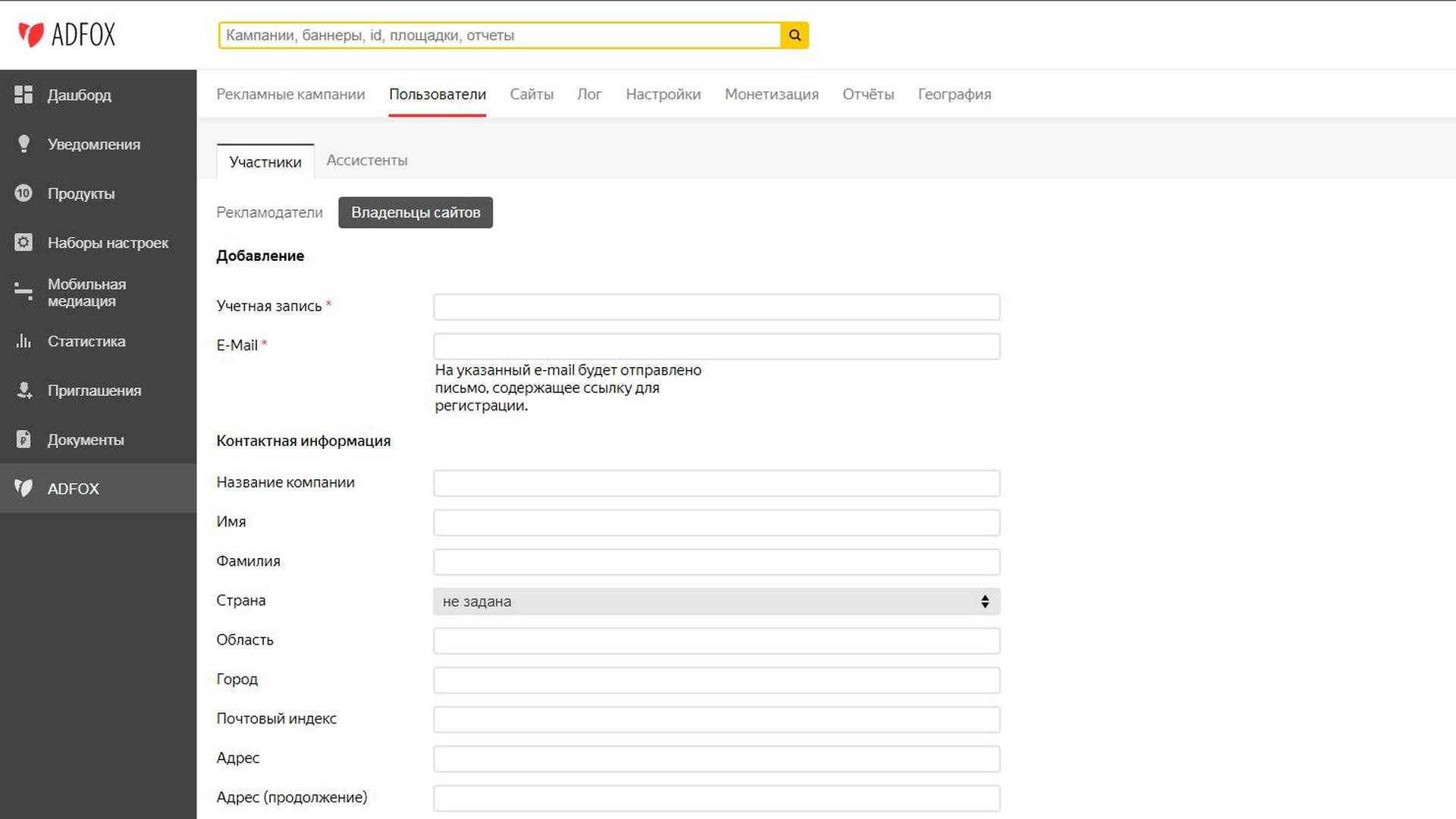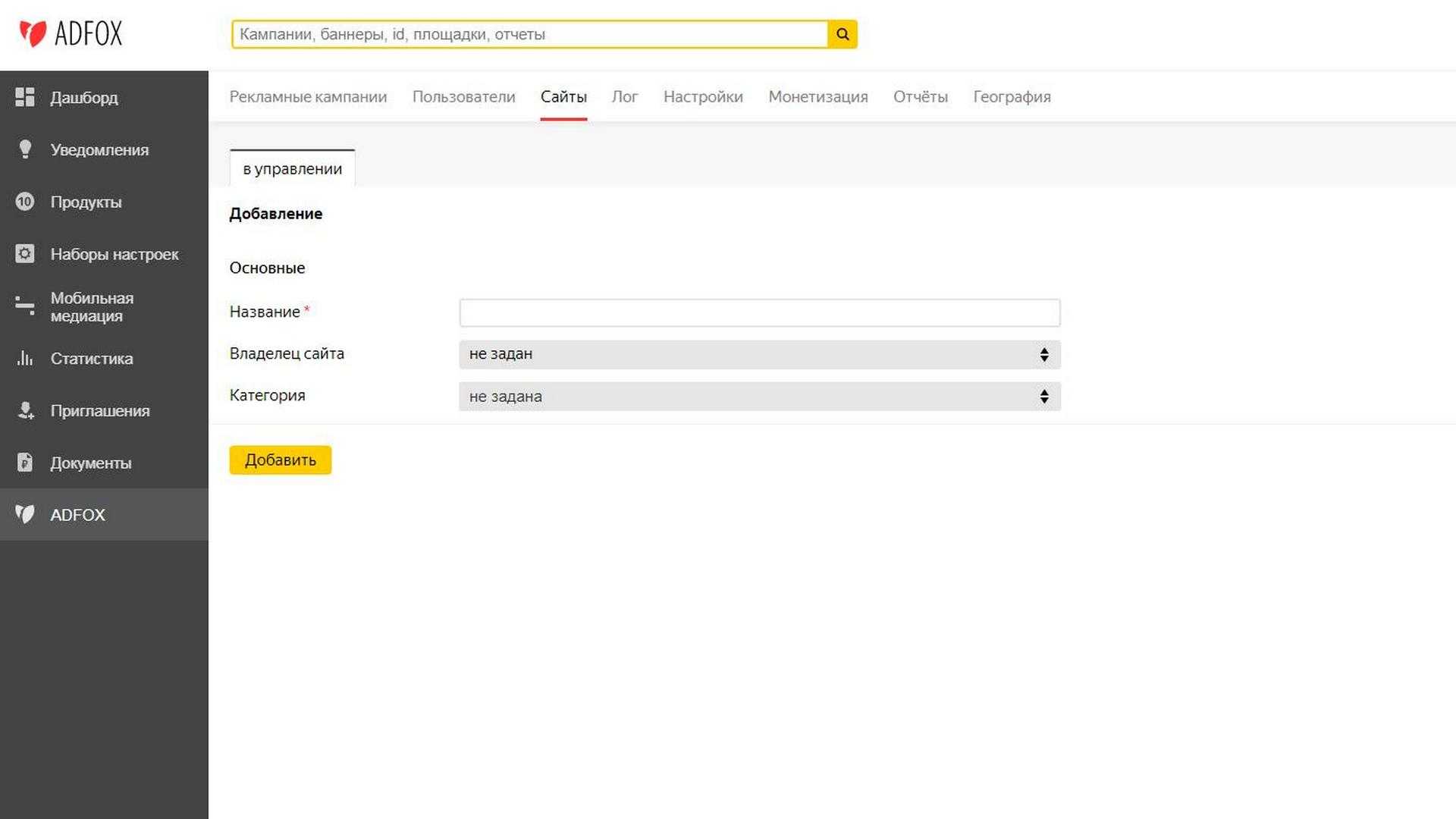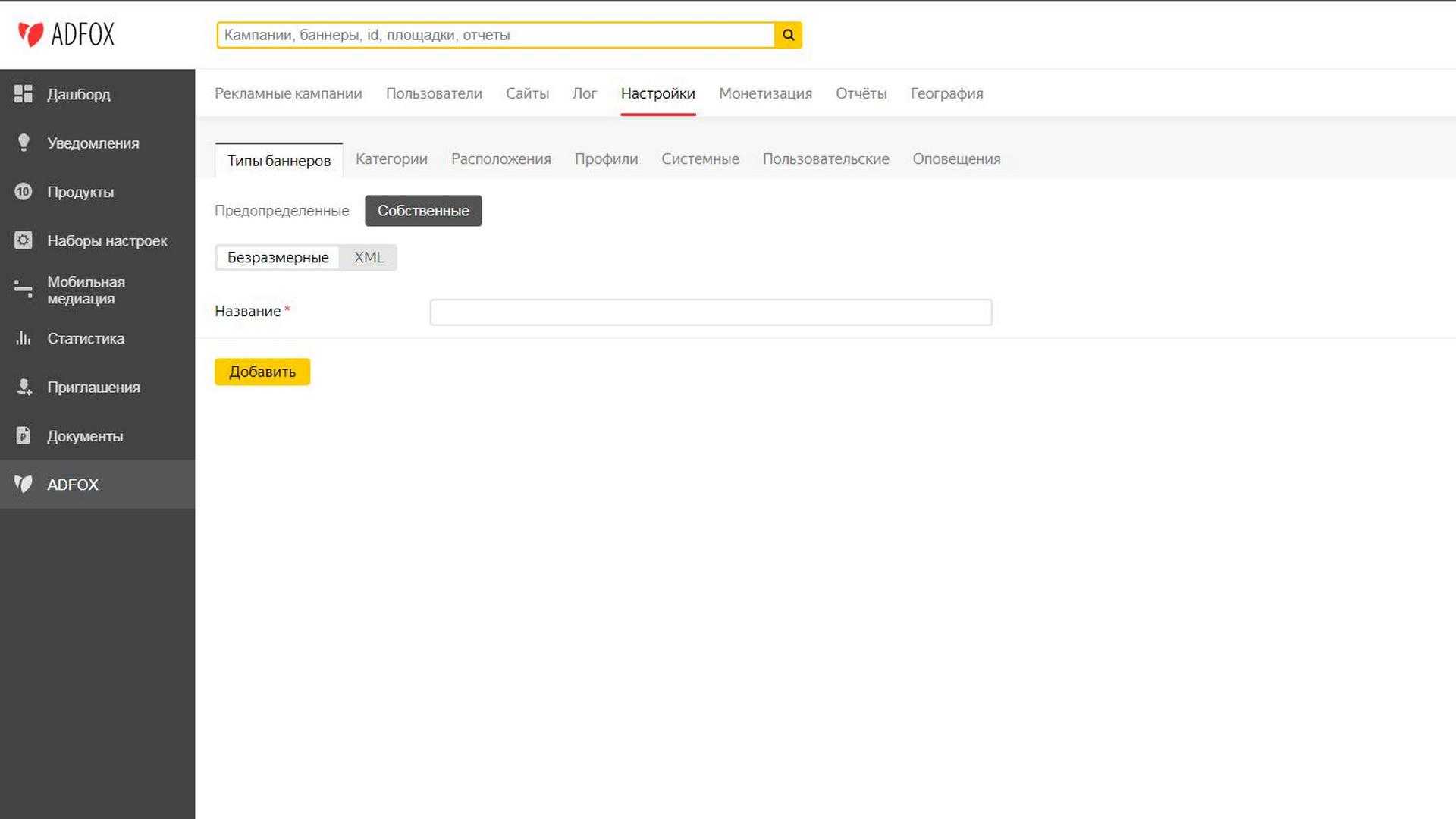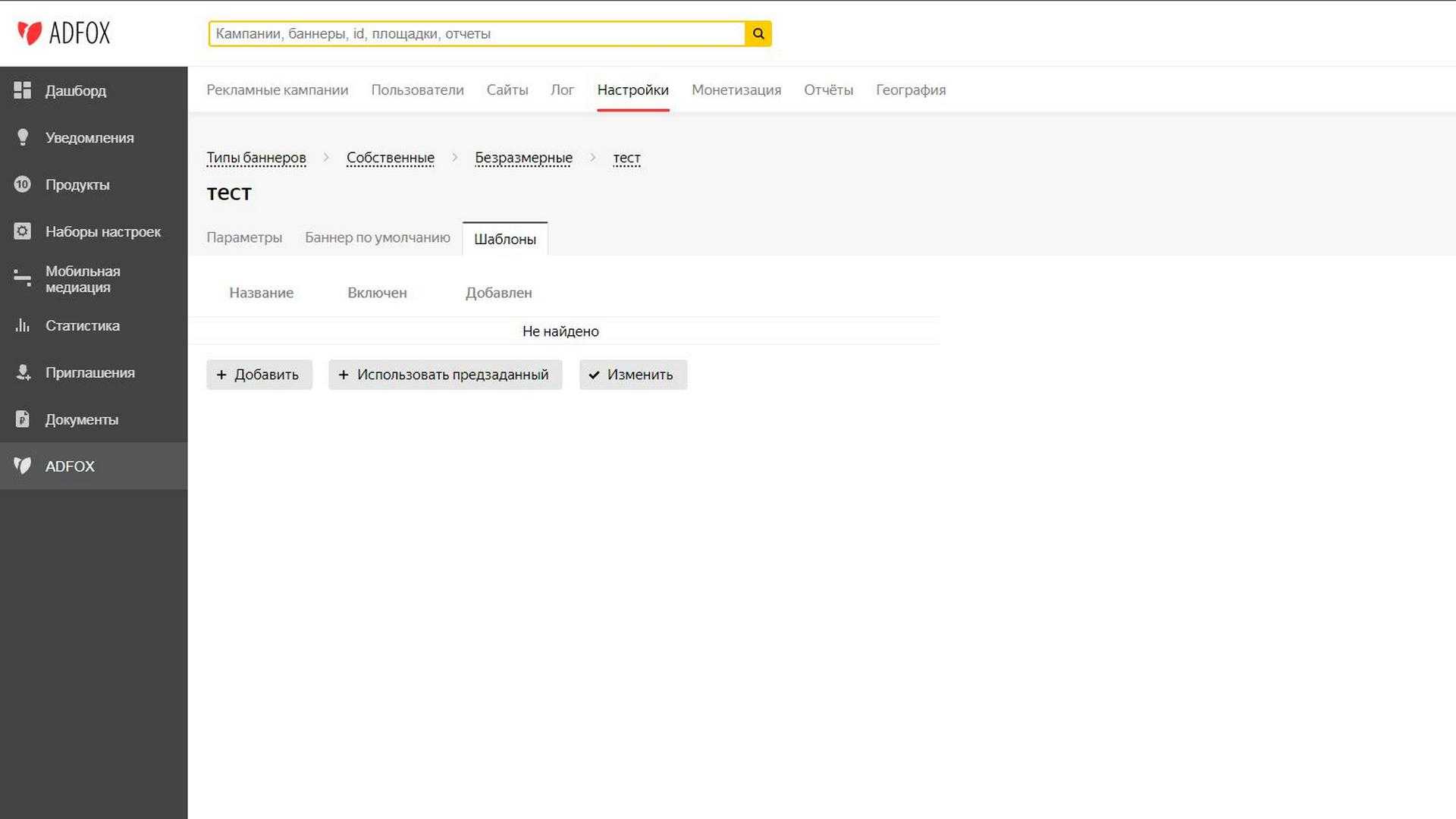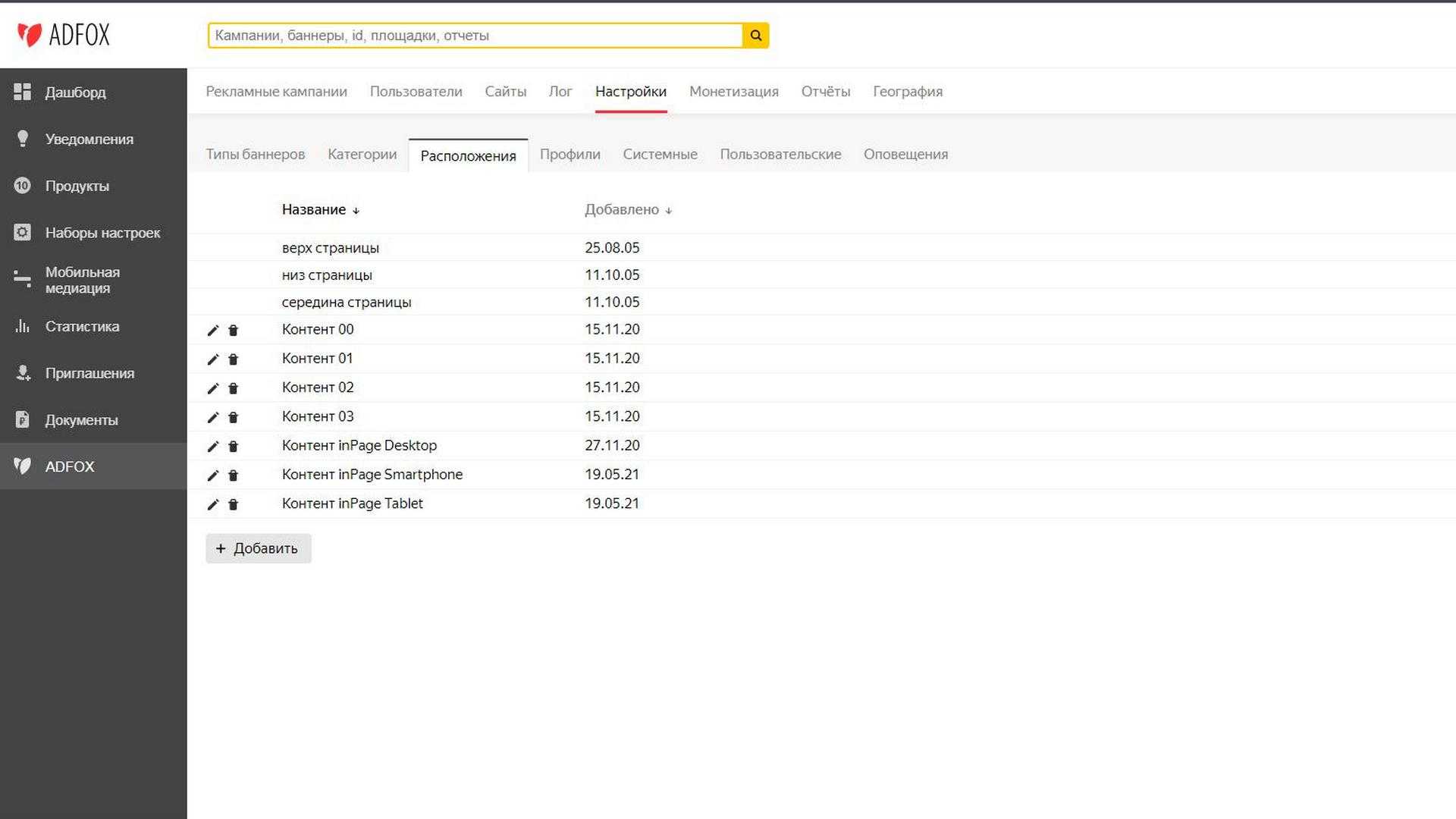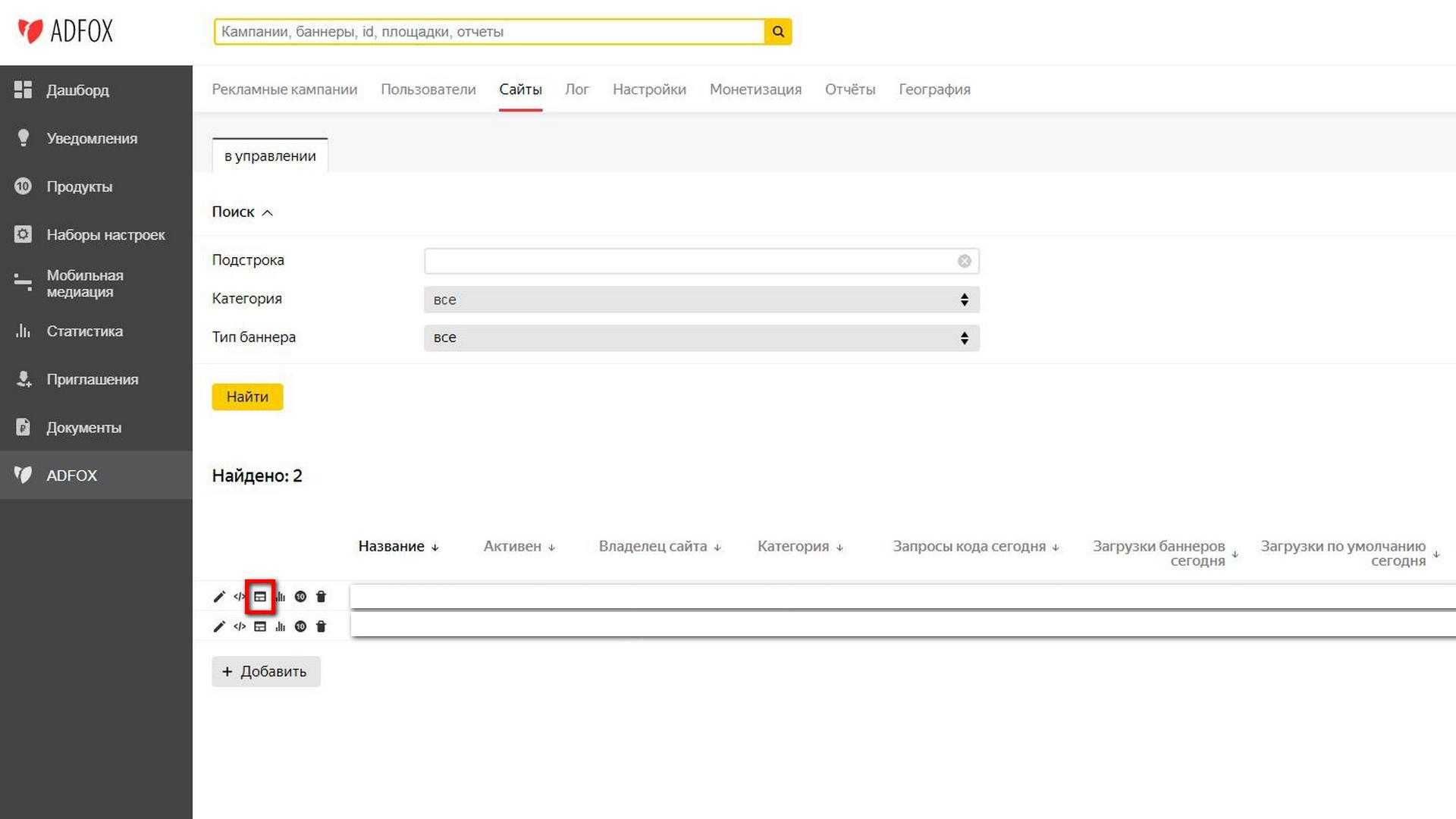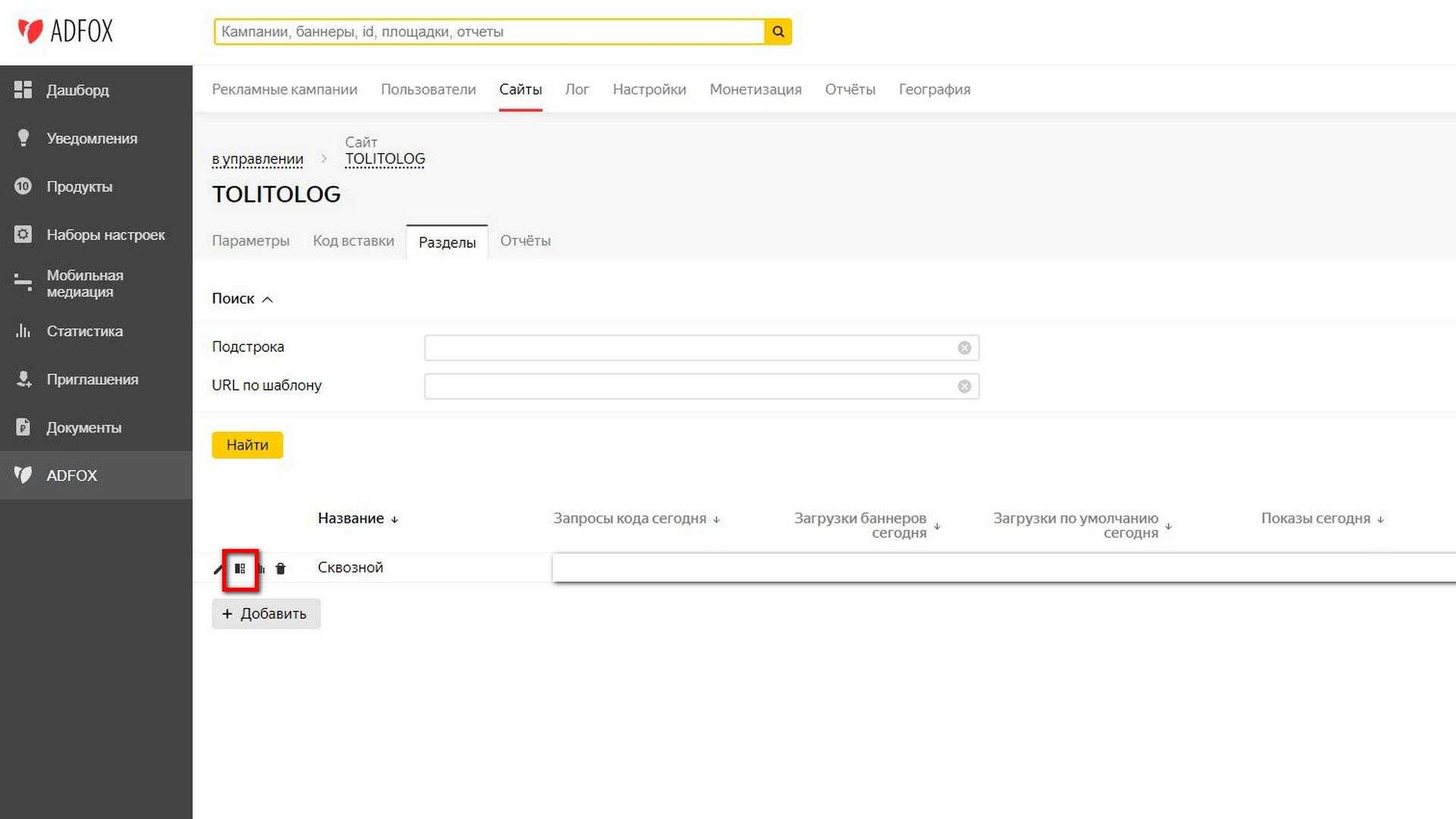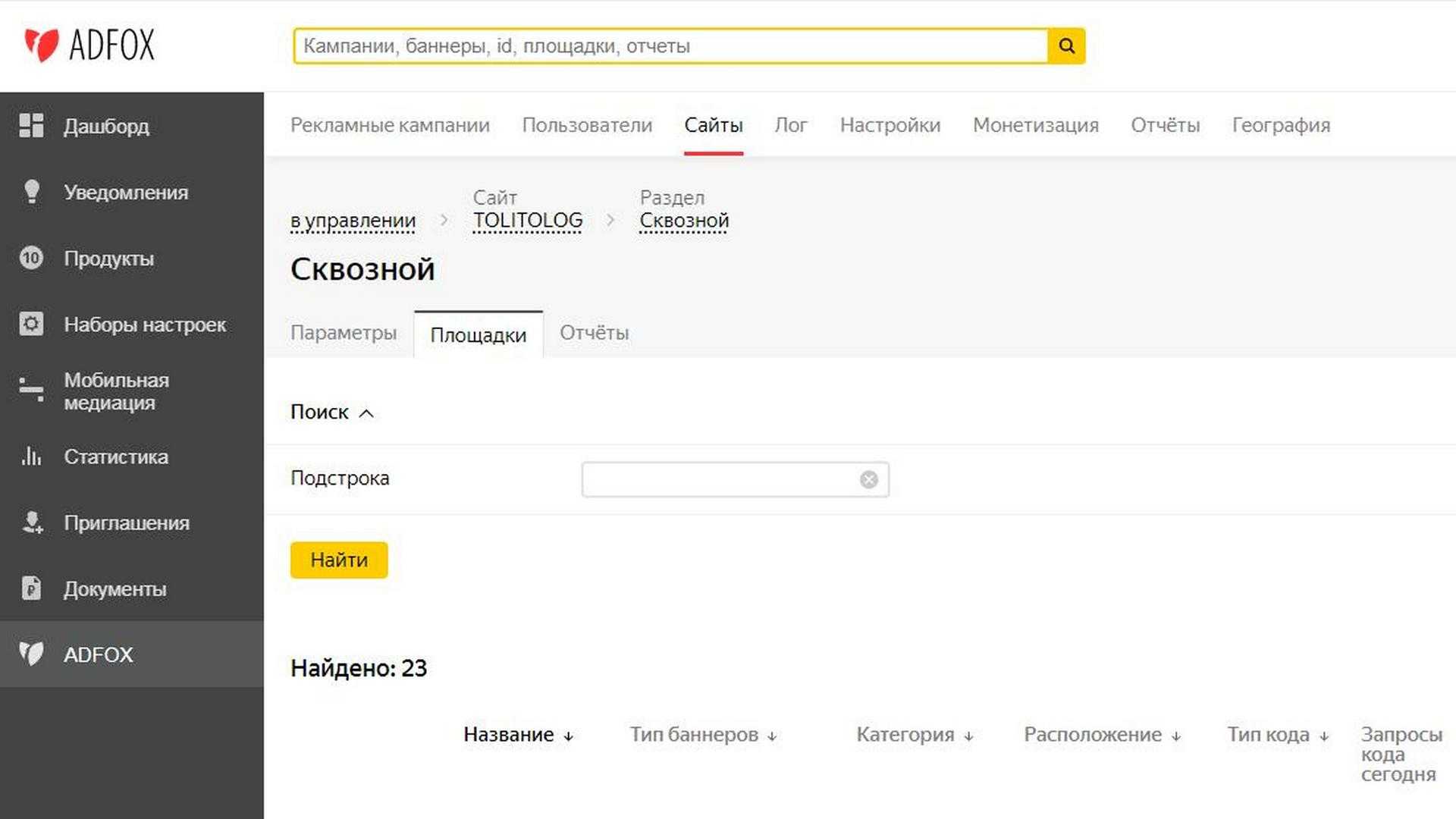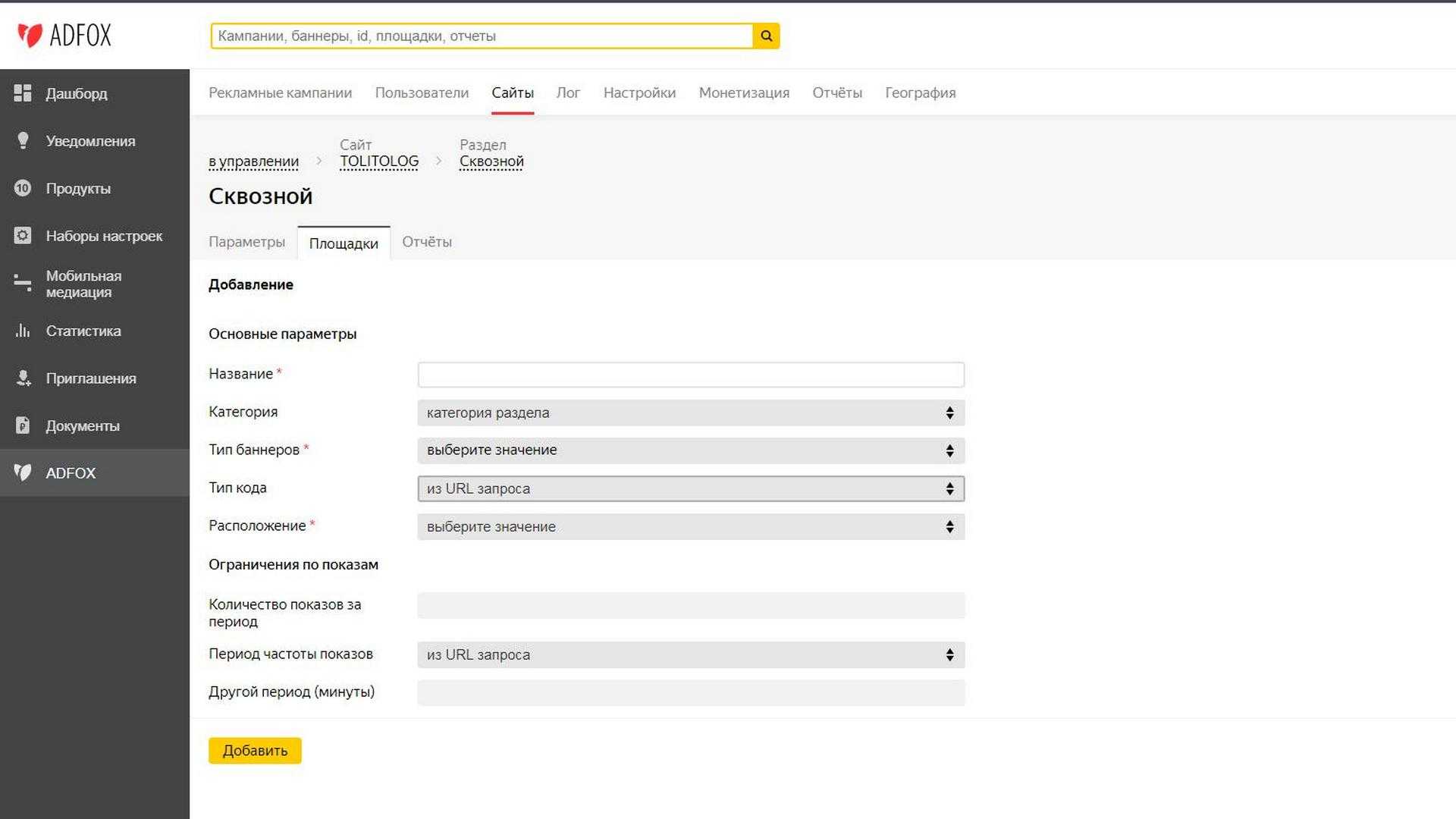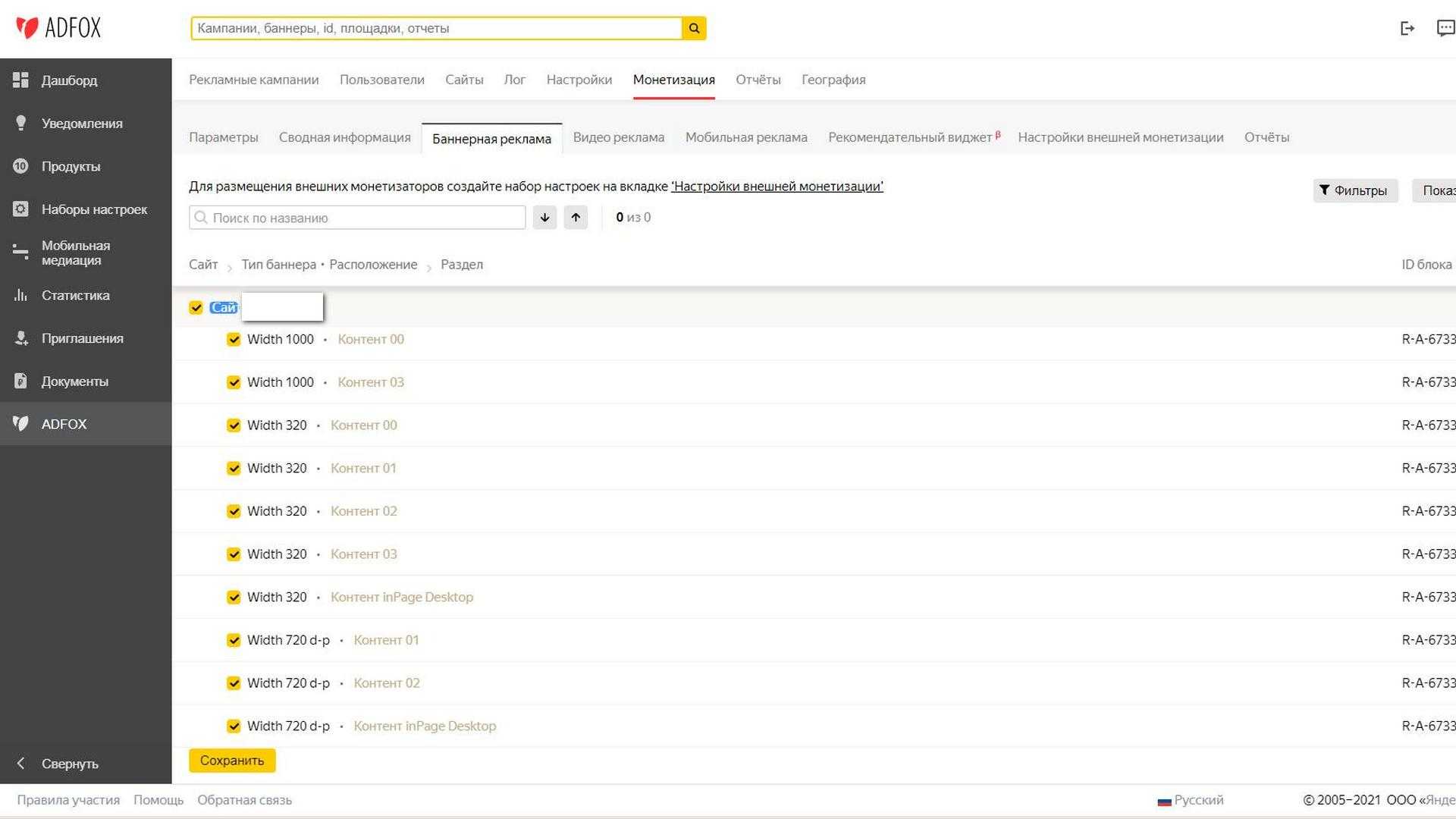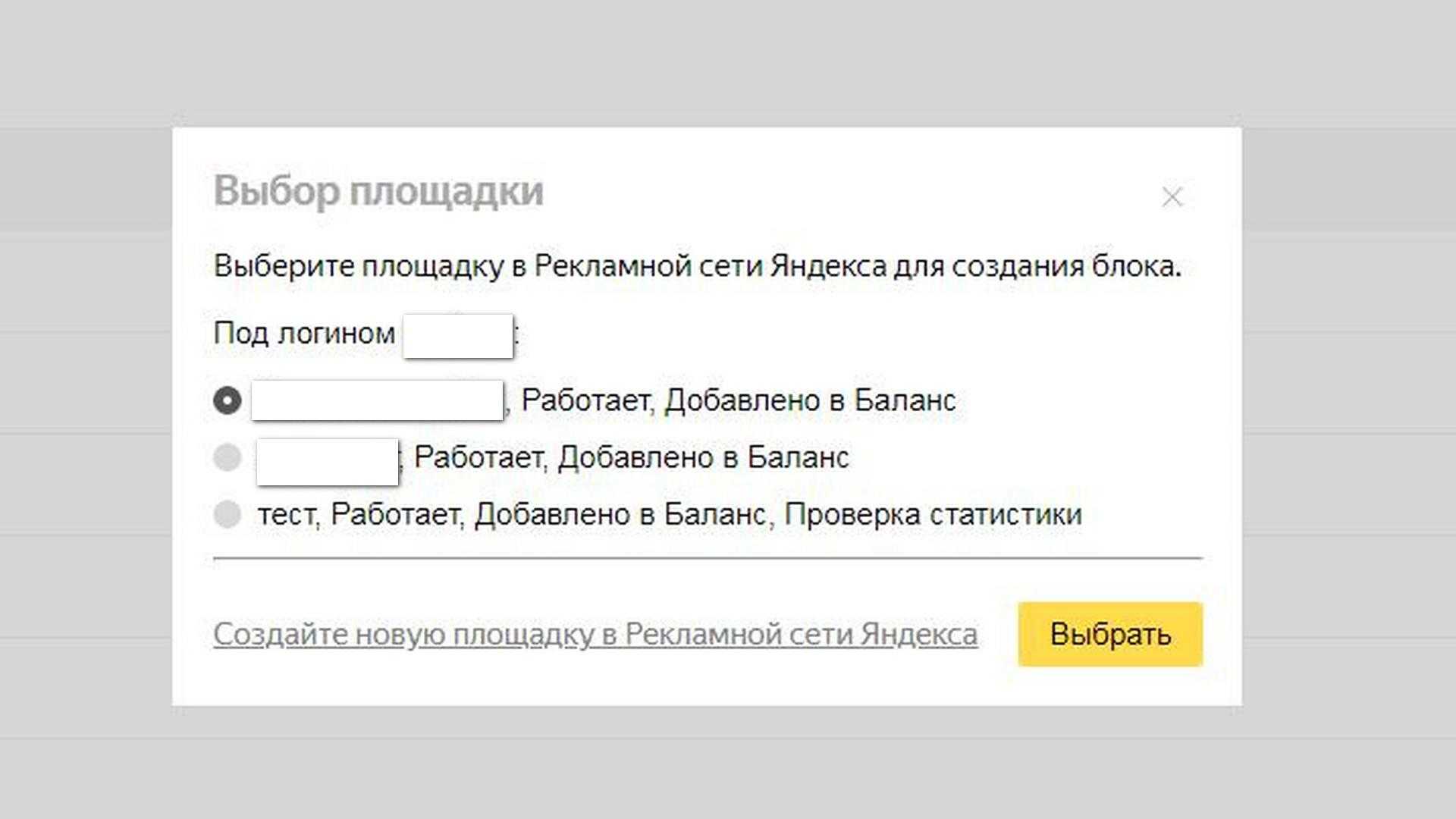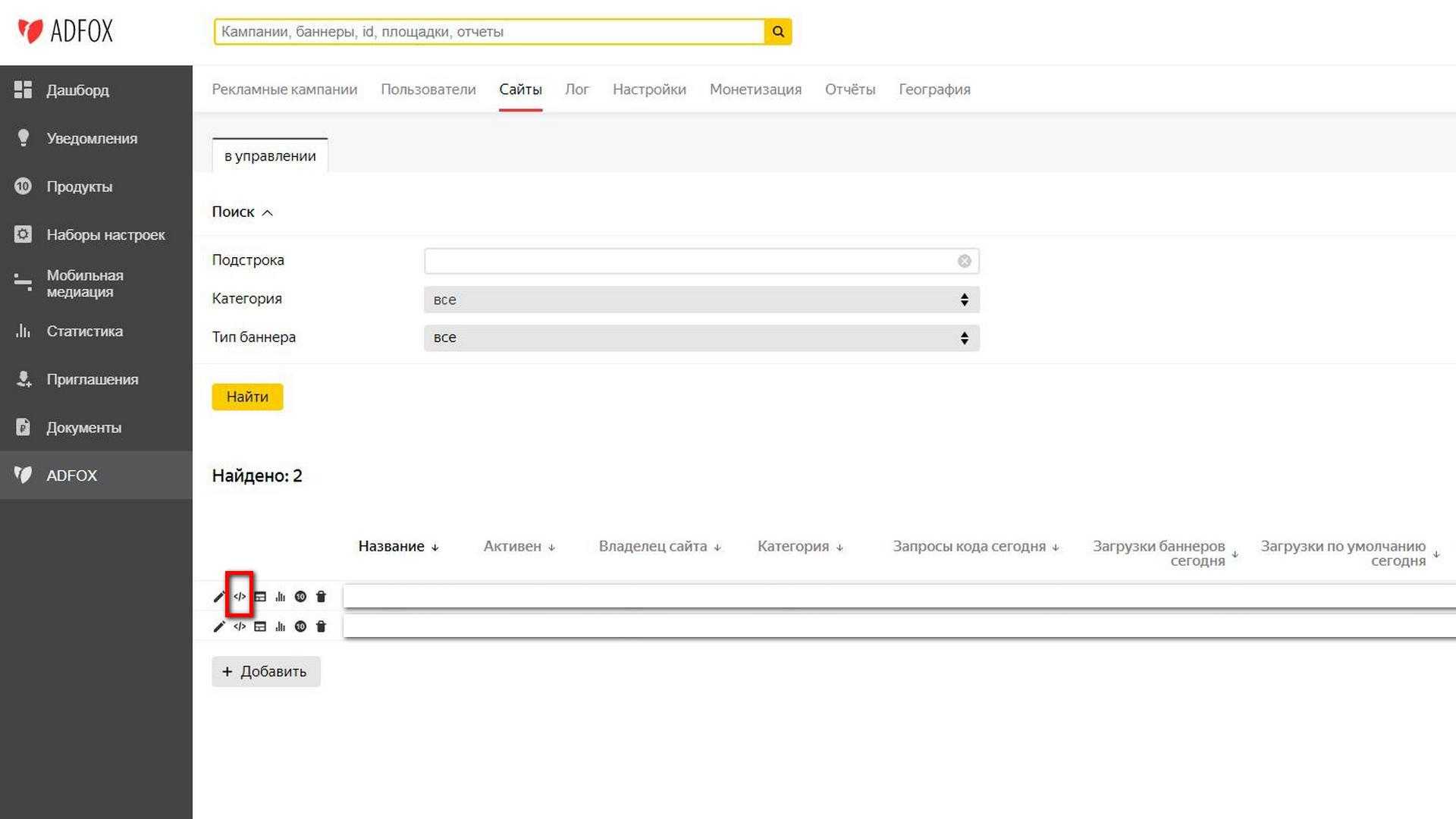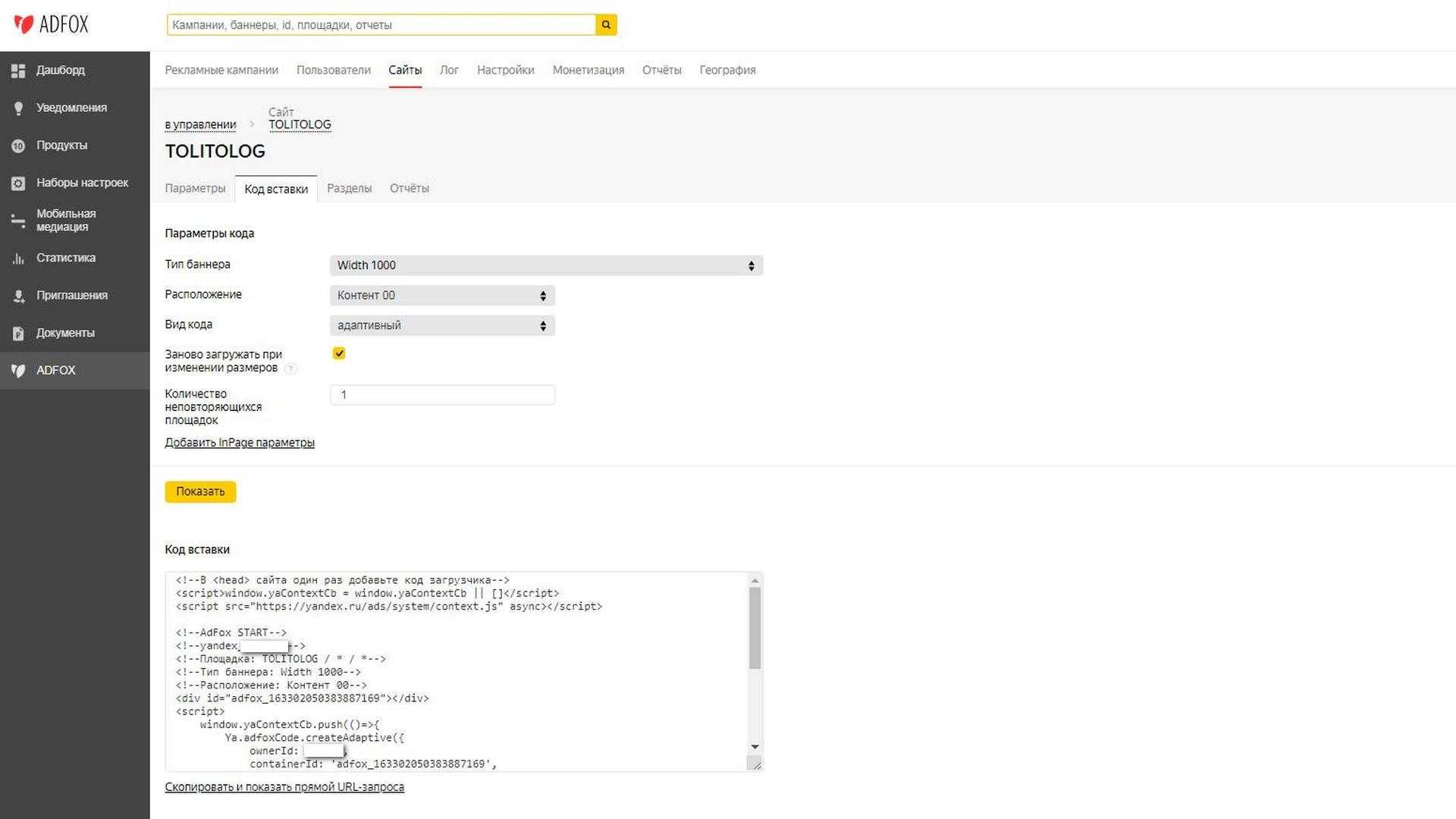Аккаунт adfox что это
Аккаунт adfox что это
В системе ADFOX Sites можно гибко настраивать доступ пользователей к разным функциям в зависимости от их рабочих обязанностей. Например, трафик-менеджер может иметь доступ к управлению кампаниями, аналитик — к просмотру отчётов, сотрудник отдела продаж — к разметке рекламного инвентаря, а руководитель отдела продаж — ко всему сразу.
Работа с ADFOX Sites начинается с создания и настройки учетных записей пользователей.
Чтобы получить доступ к системе, издателю необходимо обратиться в отдел продаж ADFOX или заполнить форму регистрации на сайте. Специалисты ADFOX в течение нескольких дней проверят заявку. Если всё в порядке, они предоставят доступ — логин и пароль администратора издательского аккаунта.
Администратор имеет полный доступ ко всем инструментам, настройкам и отчётам всех модулей. Администратор может создавать, удалять и настраивать учётные записи пользователей в аккаунте издателя. Администратор может быть только один. Остальные пользователи обладают меньшим набором прав и не могут менять глобальные настройки системы. Помимо администратора в системе существуют три типа учётных записей пользователей — рекламодатель, ассистент и владелец сайта.
Рекламодатель имеет доступ к статистике рекламных кампаний, владельцем которых он является (то есть указан в настройках кампании в поле «Рекламодатель»). Предполагается, что рекламодатель только просматривает статистику и отчёты, а непосредственно управлением рекламными кампаниями в системе ADFOX Sites занимаются сотрудники издателя — администратор и ассистенты. Однако при необходимости рекламодателю может быть выдан ограниченный доступ к управлению кампаниями — право самостоятельно добавлять или удалять баннеры.
Важно, что рекламодатель не получает автоматически доступ к управлению всеми рекламными кампаниями, владельцем которых он является. Такой доступ предоставляется администратором отдельно для каждой конкретной кампании в ее настройках.
При создании рекламной кампании нужно обязательно указать рекламодателя, выбрав его из списка пользователей. Поэтому для начала работы в системе требуется создать как минимум одну учётную запись такого типа.
Если доступ сотрудников рекламодателей или агентств к просмотру статистики и управлению баннерами не предполагается, можно этой единственной учётной записью и ограничиться, указывая её во всех кампаниях.
Чтобы создать учётную запись рекламодателя, нужно перейти во вкладку «Пользователи». По умолчанию откроется вложенная вкладка «Участники» — «Рекламодатели».
Нажмите «Создать нового», затем в открывшемся окне заполните форму.
Все остальные параметры заполнять необязательно. Их можно указать и изменить в любой момент во вкладке «Параметры», выбрав учётную запись в списке.
Заполнив форму, нажмите «Добавить». Готово, учётной записью рекламодателя можно пользоваться.
Администратор может удалить учётную запись рекламодателя. Это не повлияет на рекламные кампании, для которых рекламодатель был назначен владельцем. Статистика таких кампаний будет сохранена, а сами кампании продолжат выполняться. В настройках этих кампаний администратор увидит уведомление о том, что нужно назначить нового владельца.
После создания учётной записи рекламодателя необходимо настроить для него права доступа к текущей статистике и общим отчётам по рекламным кампаниям.
Если нужен доступ только к информации, доступной во вкладке «Общие отчеты», — настройка производится в параметрах учётной записи рекламодателя.
Перейдите во вкладку «Пользователи» — «Участники» — «Рекламодатели». Выбрав рекламодателя, во вкладке «Параметры» поставьте галочку «Доступ только к общим отчётам», а затем нажмите «Изменить».
Детальные настройки прав доступа расположены в другом месте. Перейдите во вкладку «Пользователи» — «Участники» — «Рекламодатели» — «Доступные отчёты». Для выбранного рекламодателя во вкладке будет отображён полный список доступных для него отчётов.
Список состоит из двух частей. Вначале перечислены отчёты, которые рекламодатель может смотреть во вкладке «Рекламные кампании» — возле каждой кампании в списке есть соответствующая кнопка.
Дальше идут отчёты, доступные рекламодателю во вкладке «Общие отчёты».
У рекламодателя может быть доступ к редактированию своих рекламных кампаний и к добавлению и удалению баннеров в них.
Чтобы предоставить такой доступ, в настройках рекламной кампании администратор должен поставить галочку «Рекламодатель имеет право изменения баннеров» и сохранить изменения. Для каждой рекламной кампании доступ настраивается отдельно.
Во вкладке «Настройки» рекламодатель может просматривать и изменять свою контактную информацию. Также в этой вкладке он может изменить пароль своей учётной записи.
Во вкладке «Общие отчёты» рекламодатель может просматривать сводную статистику по своим рекламным кампаниям. Список доступных отчётов определяется администратором отдельно для каждого рекламодателя через настройки прав доступа. Тем не менее, отчет «По дням/часам» доступен рекламодателю всегда.
Администратор может запретить рекламодателю доступ к просмотру рекламных кампаний и к редактированию настроек учётной записи. В этом случае рекламодатель будет видеть лишь вкладку «Общие отчёты».
Ассистент — это помощник администратора. Ассистенты помогают управлять рекламными кампаниями. Они могут иметь доступ к развёрнутой статистике и отчётам.
Ассистенту можно предоставить следующие возможности:
И ещё несколько дополнительных пунктов, которые могут быть доступны в зависимости от настроек аккаунта издателя:
Администратор аккаунта может ограничить доступ ассистента определёнными типами баннеров — тогда при создании и настройке кампаний ассистент будет видеть только их. Чтобы выполнить такую настройку, перейдите во вкладку «Пользователи» — «Ассистенты», выберите нужного ассистента и укажите типы баннеров.
Аналогичным образом ограничивается доступ ассистента к видам таргетинга. Если ассистенту назначен профиль таргетирования, он сможет изменять таргетинги только в рамках своего профиля.
Доступность ассистенту каждого таргетинга настраивается администратором с помощью двух опций. Галочка «Доступ к таргетингу» разрешает или запрещает ассистенту доступ к выбранному таргетингу. Галочка «Управление в рамках текущих настроек» определяет, используется ли профиль таргетирования, назначенный ассистенту, в качестве дополнительного ограничения при изменении настроек этого таргетинга ассистентом.
Владелец сайта отвечает за конкретный сайт, на котором размещается реклама. Создание учётных записей такого типа может быть полезно издателям с большим объёмом рекламного инвентаря. Например, если издателю принадлежат несколько сайтов или мобильных приложений, для каждого из них можно указать отдельного владельца. Владелец сайта имеет доступ к данным статистики и отчётам по рекламным кампаниям только своего сайта или приложения.
При регистрации сайта в ADFOX Sites можно указать владельца, выбрав его из списка созданных учётных записей такого типа. Разумеется, можно назначать или изменять владельца уже зарегистрированного в системе сайта.
Откройте вкладку «Пользователи» — «Участники» — «Владельцы сайтов» — «Параметры» и создайте новую учетную запись владельца по аналогии с рекламодателем.
Для каждого владельца администратор может настроить параметры «Доступны для просмотра показы и загрузки баннеров» и «Доступ к рекламным кампаниям».
Чтобы предоставить владельцу доступ к статистике, откройте вкладку «Пользователи» — «Участники» — «Владельцы сайтов» — «Доступные отчеты».
Отметьте нужные отчёты и нажмите «Изменить».
Как получать с сайта максимальный доход? Какую рекламу и от каких партнерских сетей разместить, чтобы прибыль была максимальной? Вопросы, ответы на которые получить можно с помощью постоянных экспериментов и тестирований, либо с помощью сервисов распределения рекламы на сайте.
Самым популярным подобным сервисом в России можно смело назвать AdFox.
Что такое AdFox
Процесс регистрации довольно простой. Вам просто нужно войти через свою учетку Яндекса и можно приступать к работе.
Не так давно Яндекс обновил внешний вид интерфейса AdFox, и теперь он стал намного проще и понятнее.
Как добавить сайт в AdFox
Для начала работы, вам нужно добавить ваш сайт в систему. Для этого, перейдите во вкладку “Сайты” и нажмите “Добавить” в списке снизу.
Во вкладке “Разделы” вы можете отключать показ рекламы на определенных разделах, указав их по шаблону URL. Если вы планируете показывать рекламу на всех страницах сайта, то просто в поле “Шаблоны страниц” укажите “*”.
Вкладка “Отчеты” вам пока не нужна.
Монетизация в РСЯ
Во вкладке “Баннерная реклама” вы можете добавить ко всем баннерам помимо рекламы с РСЯ еще и код блока от Google Adsense, для настройки динамической монетизации. Но для этого сначала нужно добавить Google Adsense во вкладке «Внешние монетизаторы», которая появится у вас только после запроса в техническую поддержку. Сюда с РСЯ автоматически подгружается тип баннера, расположение и ID Блока РСЯ. Если вы не планируете использовать рекламу от Google, то менять тут ничего не нужно. Помимо рекламы Google можно подключать и другие сервисы контекстной рекламы.
Вот и все настройки раздела “Монетизация”, как видите, практически всё подтягивается автоматом.
Как добавить рекламную кампанию в AdFox
Прежде, чем добавить рекламную компанию, вам нужно добавить рекламодателя. Для этого нужно перейти во вкладку “Пользователи” и нажать на “Создать нового”.
Если рекламодатель не внешний или не сторонняя рекламная сеть, вы можете воспользоваться уже созданным заранее рекламодателем RSYaAdvertiser.
Теперь переходите во вкладку “Рекламные компании” и нажмите “Добавить”. При создании своей РК, вам нужно будет указать её название, выбрать рекламодателя (или добавить нового прям тут же), решить даете ли вы рекламодателю возможность на изменение креативов (если он внешний) и добавить при необходимости ассистента к управлению кампанией.
Тут же вы можете задать ограничения по показам и переходам. Если рекламодатель купил у вас 50 000 показов баннера, то этот лимит задается именно в этом месте.
Во вкладке “Размещение” выберите сайт, где должна показываться реклама.
Вкладка таргетирование очень важна, но в основном для прямых рекламодателей. Доступные таргетинга:
Нажмите “Добавить” и начните заполнять информацию. Вводим название, ограничение если нужно. Сам блок подтянется из раздела “Монетизация” со всеми настройками из РСЯ. Вы можете задать дополнительные таргетинги и сайт с его разделами, где будет размещаться рекламная кампания. Тут же можно получить и код этого блока.
Если речь идет о внешнем рекламодателе с его баннерами, то тут можно задать эти баннеры по вкладке “Файл”.
Теперь вам осталось только разместить полученные коды рекламных мест на сайте и начнется показ рекламы на сайте. Кстати, недавно мы публиковали инструкцию о том, как разместить рекламу на сайте для новичков. Для РСЯ и Adsense всё настраивается довольно просто и большинство настроек подтягиваются автоматически. Чего не скажешь о добавлении других рекламных сетей, о чем мы и расскажем дальше.
Добавление в AdFox других рекламных сетей
Если вы не планируете пользоваться рекламой от Яндекса или Google, или же хотите настроить динамическую монетизацию с участием сторонних площадок, вам нужно будет добавить шаблоны их баннеров для вставки в рекламные кампании.
Для этого вам необходимо перейти во вкладку “Настройки”, далее зайти в “Типы баннеров”. Если вы уже добавляли рекламу с РСЯ, то типы у вас уже есть, вам нужно только добавить свои шаблоны, куда вы и вставите код вызова рекламы со сторонней партнерки.
Для этого нажмите “добавить” в разделе шаблоны и заполните все основные поля. Сам рекламный код можно вставить в поле “Код шаблона”, предварительно выбрав тип кода.
После того, как вы добавите нужный вам шаблон, у вас появится возможность его выбора во вкладке “Рекламные кампании”, и его можно будет использовать для настройки динамической монетизации на сайте.
AdFox и прямые рекламодатели
Чем еще хорош AdFox, так это функционалом для работы с прямыми рекламодателями. Вы можете давать им доступ к любой статистике по их рекламным кампаниям, дать им возможность менять ссылки и баннера. Даже можно настроить покупку показов без вашего участия. Это очень удобно и экономит огромное количество времени.
Отчеты в AdFox
Все еще недостаточно данных? Воспользуйтесь новой функцией конструктора отчетов. Тут вы можете проанализировать всё, что только придет к вам в голову. Вам больше не обязательно заходить в каждую рекламную сеть, чтобы посмотреть свой доход. Больше нет необходимости составлять нудные отчеты для прямых рекламодателей. Они сами могут смотреть всю статистику, доступ к которой вы захотите им предоставить.
Заключение
Количество возможных настроек и непоследовательность может напугать неподготовленного пользователя в AdFox. Однако, за всем этим разнообразием возможностей кроется удобство в использовании и простота управления многими рекламными кампаниями многих сайтов из одного места. Нужен ли вам AdFox, если у вас пара рекламных мест на одном сайте? Скорее всего нет. Однако, если вы хотите использовать возможности монетизации сайтов по максимуму, вам рано или поздно придется освоить этот сервис.
Сам Яндекс понимая сложность настройки этого инструмента постоянно выпускает много обучающих материалов, включая постоянные обучающие видео по настройке сервиса.
Монетизация в ADFOX
Монетизация — это сервис, который позволяет владельцам сайтов осуществлять продажу трафика на своих площадках через Рекламную Сеть Яндекса, используя технологию торгов в реальном времени — Real Time Bidding (RTB).
Владельцы сайтов, продающих трафик с помощью Монетизации ADFOX, получают широкие возможности внешней монетизации: в едином RTB-аукционе участвуют баннеры от DSP, объявления Яндекс.Директа и медийная реклама Яндекса.
Сервис монетизации подключен к Рекламной Сети Яндекса и полностью интегрирован с ADFOX Sites, что позволяет владельцам сайтов с помощью одной технологии использовать весь доступный медиаинвентарь и увеличить доходы от размещения рекламы.
Монетизация поддерживает несколько бизнес-моделей:
Общая схема моделей монетизации выглядит так:
Преимущества для площадок от использования «Монетизации»
Расширение возможностей для увеличения доходов:
Уменьшение потерь трафика при последовательном использовании различных каналов монетизации. До момента интеграции были доступны два типа стратегий:
В обоих случаях после отработки второго кода и отсутствии подобранной рекламы показ теряется.
В новой схеме, в случае, когда РСЯ не сможет показать баннер пользователю, повторно отправляется запрос на площадку ADFOX, и баннер будет выбран из кампаний следующего уровня, что позволяет не терять трафик.
Снижение риска демпинга для крупных коммерческих рекламодателей:
DSP системам: подключение к RTB-платформе Яндекса
DSP системам, желающим подключиться к RTB-платформе Яндекса необходимо написать на почту dsp@yandex-team.ru письмо о том, что вы желаете пройти интеграцию.
С протоколом RTB-аукциона, технической документацией и требованиям к DSP можно ознакомиться по ссылке.
Монетизация в ADFOX
Монетизация — это сервис, который позволяет владельцам сайтов осуществлять продажу трафика на своих площадках через Рекламную Сеть Яндекса, используя технологию торгов в реальном времени — Real Time Bidding (RTB).
Владельцы сайтов, продающих трафик с помощью Монетизации ADFOX, получают широкие возможности внешней монетизации: в едином RTB-аукционе участвуют баннеры от DSP, объявления Яндекс.Директа и медийная реклама Яндекса.
Сервис монетизации подключен к Рекламной Сети Яндекса и полностью интегрирован с ADFOX Sites, что позволяет владельцам сайтов с помощью одной технологии использовать весь доступный медиаинвентарь и увеличить доходы от размещения рекламы.
Монетизация поддерживает несколько бизнес-моделей:
Общая схема моделей монетизации выглядит так:
Преимущества для площадок от использования «Монетизации»
Расширение возможностей для увеличения доходов:
Уменьшение потерь трафика при последовательном использовании различных каналов монетизации. До момента интеграции были доступны два типа стратегий:
В обоих случаях после отработки второго кода и отсутствии подобранной рекламы показ теряется.
В новой схеме, в случае, когда РСЯ не сможет показать баннер пользователю, повторно отправляется запрос на площадку ADFOX, и баннер будет выбран из кампаний следующего уровня, что позволяет не терять трафик.
Снижение риска демпинга для крупных коммерческих рекламодателей:
DSP системам: подключение к RTB-платформе Яндекса
DSP системам, желающим подключиться к RTB-платформе Яндекса необходимо написать на почту dsp@yandex-team.ru письмо о том, что вы желаете пройти интеграцию.
С протоколом RTB-аукциона, технической документацией и требованиям к DSP можно ознакомиться по ссылке.
ADFOX — с чего начать? Формируем и размещаем код вызова
Регистрация в ADFOX + РСЯ
Как не покажется странным, но начинать следует именно с этого.
Платформа управления интернет-рекламой для медиаиздателей сразу же предлагает присоединиться.
При регистрации в ADFOX вы автоматически становитесь партнёром Рекламной сети Яндекса. Все инструменты платформы управления рекламой ADFOX будут доступны в едином интерфейсе с РСЯ.
Если есть желание почитать, почитаете. А если есть сомнения, обратите внимание на указанных партнеров в нижней части страницы.
После того, как вы решились… Кстати, вы решились именно на том аккаунте, который запланировали к работе? Проверьте!
Проверили? Решились? После того, как нажали «Присоединиться», Вам предложат выбрать страну, резидентом, которой вы являетесь.
А после — юридическую форму.
Проблем такой выбор вряд ли доставит, единственно, отмечу, что самозанятые в РФ — лица физические.
После выбора — аккуратно и внимательно заполняете все ячейки.
В нижней части формы указываете домен сайта или сайтов, если их несколько, и не забываете поставить «галку», подтверждающую, что вы ознакомились, согласны и полностью принимаете условия Оферты РСЯ.
После будет еще несколько этапов, в т.ч. модерация. Уверен, с этим вы справитесь и без подсказок. Юзабилити на достаточно высоком уровне.
Этапы формирования и размещения кода вызова
ADFOX в едином интерфейсе с РСЯ — нижняя позиция левого навигационного блока. Начинать нужно именно здесь. Формировать блоки РСЯ — не торопитесь.
И прежде чем начать — напомню исходные задачи:
Сформировать возможность размещения в адаптивной версте сайта на одной позиции горизонтальной рекламы:
300х250 — для ширины устройства до 730рх;
720х90 — для ширины устройства от 731рх до 1024рх;
1000х250 — для ширины устройства от 1025рх.
Сформировать возможность размещения аналогичных блоков РСЯ.
В качестве примера – рекламная позиция на этом сайте, после контента.
Вообще, древо размещения рекламы в ADFOX можно отобразить так:
Причем, создание разных «Разделов», на мой взгляд, актуально для четко структурированного по тематике сайта с посещаемостью от 500 тысяч уников в сутки. Не факт, но актуальным быть может. Для всех остальных случаев – предусмотрен раздел «Сквозной».
К «Площадке» «прикрепляют» тот или иной баннер (с тем или иным набором шаблонов) с указанием «Расположения».
И именно к «Площадке», в завершение, прикрепляют еще и блок РСЯ с теми или иными настройками.
И этот путь нам сейчас предстоит пройти. Для экономии вашего времени предлагаю далее соблюдать очередность этапов.
Регистрация владельца сайта
В верхней навигации переходим на «Пользователи» и переключаемся на «Владельцы сайта». Далее — «Создать нового».
Обязательных полей здесь только два. «Учетная запись» и «E-Mail». Остальное — на ваше усмотрение.
Но перед сохранение не поленитесь сразу же отметить «галками» в нижней части и «Доступны для просмотра показы и загрузки баннеров», и «Доступ к Конструктору отчётов».
Пригодится позднее, но не придется ломать голову: почему не вижу?
Добавляем сайт
В верхней навигации переходим на «Сайты». Далее — «Добавить».
В выпадающем списке выбираете ранее созданного «Владельца сайта».
«Категория» не трогаете.
Она актуальна тем, у кого в управлении несколько десятков или сотен сайтов. С ними (с Категориями) удобнее искать (делать выборку по параметру) в общем списке, но не более.
Не забываем нажать на желтую кнопку «Добавить», хотя уместнее ее было бы назвать «Сохранить».
Создаем баннеры
В верхней навигации переходим на «Сайты». Далее — «Добавить».
В верхней навигации переходим на «Настройки», сразу же откроется вкладка «Типы баннеров».
В общем то можно было бы воспользоваться и баннерами «Предустановленными», но, например, для web 300х250 среди них нет. Для АМР и Turbo — именно «Предустановленные». Для web — как удобнее. С другой стороны, вам могут понадобиться в дальнейшем и какие-то другие собственные. Потому переключаемся на «Собственные», откроется вкладка «Безразмерные». И учимся.
Здесь нужно ввести только название.
После его ввода не забываем нажать на желтую кнопку «Добавить», хотя уместнее ее тоже было бы назвать «Сохранить».
И! Создать нужно будет ТРИ баннера! Поверьте, пока на слово, что одним из оптимальных вариантов их названий будут:
Или другие, но главное, чтобы из названия следовало — для какого устройства и какой типоразмер. В дальнейшем вы будете создавать и другие баннеры, лучше сразу установить для себя единую систему, в дальнейшем, при создании рекламной кампании будет проще искать необходимый.
И еще, почему именно три — вам станет понятно, когда будем к ним подключать блоки РСЯ. На этом этапе просто сделайте три.
После сохранения первого, вам необходимо будет добавить «шаблоны» баннеров.
Нажимаем «Использовать предзаданный».
Для начала вам будет нужно из длинного списка (на несколько страниц) поочередно найти, выбрать и «Добавить»:
Banner Image [loader] и Banner HTML5 [loader].
В дальнейшем, когда получше разберетесь с функционалом добавите при необходимости и другие. Но с чего-то нужно начинать? И начните именно с этих.
Не забываем, что эти шаблоны нужно будет добавить для каждого из трех создаваемых баннеров.
Расположение мест рекламы
После создания трех баннеров переходим на вкладку «Расположения» (она правее от «Типы баннеров», через одну).
По умолчанию мест расположения всего три:
верх, середина, низ страницы.
Если вам будет достаточно, оставляйте как есть.
Но есть одно «но». На следующем этапе перейдем к созданию «рекламной площадки» и там будет нюанс: однотипным баннерам нельзя установить одно и тоже расположение.
Если вы в дальнейшем планируете разместить на странице сайта более трех мест для однотипных баннеров, вы здесь можете добавить специально поименованные места. Напоминать о том, что названия должны быть понятны, скорее всего не нужно.
Рекламная площадка
Снова в верхней навигации переходим на «Сайты».
Левее названия сайта – несколько иконок. Сейчас необходимо перейти в «Раздел» (третья иконка слева).
Видим раздел «Сквозной», у него слева тоже несколько иконок. Сейчас нам нужна вторая слева, «Площадки».
У меня площадок много, некоторые не использую, а вам сейчас предстоит создать по очереди три площадки.
Нажимаете на серую кнопку «Добавить».
Обязательных параметров три:
Остальное – не трогайте.
Название лучше сразу определить так, чтобы было понятно для какого устройства (смартфон, планшет, десктоп) и для какого расположения, например, используйте такие три названия:
Контент 01 SmartPhone,
Контент 01 Desktop.
Но название можно поменять и позже, с «Типом баннеров» и «Расположением» сложнее, их после сохранения изменить нельзя, аккуратнее. Если ошибетесь, созданную с ошибкой площадку придется удалить и создать заново.
И раз мы формируем рекламное место для трех вариантов адаптивной верстки, «Расположение» у ваших первых трех площадок будет одинаковым.
А отличаться ваши первые три площадки будут баннером, из тех, что вы создали ранее и на этом этапе должны выбрать из выпадающего списка.
Не перепутали какой баннер к какой площадке? Добавляйте.
После добавления трех площадок, переходим на этап следующий.
«Привязываем» к площадкам ADFOX блоки РСЯ
В верхней навигации переходим на «Монетизация». Переходите на вкладку «Баннерная реклама».
У меня в колонке «ID блока РСЯ» уже обозначены номера созданных блоков, у вас же в этой колонке будет «Нет блока РСЯ» и кнопка «+» для его добавления.
После нажатия на кнопку «+» появится такое всплывающее окно:
Выбираете ту, что создала система при регистрации или создаете новую и после выбираете ее.
Далее создаем блок РСЯ. Рекомендую в качестве названия использовать название площадки ADFOX. А в рекламных форматах вы можете добавить не только безразмерные, но и фиксированные. Подходящие именно для этой площадки ADFOX. Кстати, не забыли, к площадке для какого устройства собираетесь привязать блок РСЯ?
И так для каждой (напомню, всего их у вас пока три) площадки в ADFOX. А после — следующий и последний этап.
Код вызова рекламы
Снова в верхней навигации переходим на «Сайты».
Левее названия сайта – несколько иконок. Сейчас необходимо перейти в «Код вставки» (вторая иконка слева).
Тип баннера – один из трех созданных вами баннеров. В моем случае вы видите обозначение того, что создан для десктопа.
Расположение – одно из расположений, то, которое вы присваивали площадкам. Не другие! В противном случае вызов рекламы после создания рекламной кампании не произойдет.
Вид кода – адаптивный. Там будут и другие варианты, но для наших задач нужен именно адаптивный.
Заново загружать при изменении размеров – обязательно ставим «галку». В противном случае при изменении ориентации смартфона или планшета не произойдет изменение типоразмера баннера. Если с вертикали на горизонт – ничего особо страшного. Но если с горизонта на вертикаль – баннер просто не поместится. И не мелочь, и не приятно. Как минимум, рекламодателям.
Обязательно нажимаем «Показать». Для чего: при изменении трех первых параметров код изменится на автомате. На последней «галке» — нет. Только после нажатия.
Теперь код можно скопировать. Получим примерно такое:
будет выводить каждый раз, но внести в head сайта ее нужно только один раз.
Прежде чем размещать другую часть кода (состоит из div и script) на избранное вами место в верстке сайта, с ней нужно поработать, не со всей, а с этой исходной частью внутри script:
Из трех вариантов [‘desktop’, ‘tablet’, ‘phone’] оставляем только один, тот, что вы запланировали для конкретного баннера. В моем случае для баннера «Width 1000», который для десктопа, останется [‘desktop’].
Для чего именно так? Если бы была задача размещать только свою рекламу разных типоразмеров, было бы достаточно поменять границы изменений (в следующем абзаце), а это место оставить как есть, а перед тем не делать три баннера для разных типов устройств. Но нам то нужно, чтобы и РСЯ показывало подходящие по типоразмеру фиксированные баннеры. Поэтому так. И никак иначе.
Теперь в следующих двух строках переназначаем границы изменения устройств на те, которые были установлены в наших задачах для конкретного места размещения:
В последней строке
если вы забыли поставить «галку» для «Заново загружать при изменении размеров», вместо «true» будет «false», но нам нужно именно «true», проверьте.
Для получения второго и третьего кода вставки вам достаточно будет поменять «Тип баннера» и еще раз нажать на кнопку «Поменять». И изменить код аналогичным образом для каждого типа устройств.
И напоследок. Хорошим тоном будет, если в конкретное место верстки сайта вы поставите три div, а три script отправите в нижнюю часть body, с точки зрения скорости загрузки страницы сайта так будет правильно.
Но к слову, не обязательно, что все три div будут в одном и том же месте.
Например, на этом сайте три рекламных div «после контента» на одном и том же месте, после контента.
А три рекламных div «до контента» у меня разделены: для десктопа и планшета – после изображения. А для смартфона – до основного текста, но после «описания» (если оно есть). Мне так понравилось больше.
Когда же будет закончена следующая публикация, на месте этого заголовка
А если ее еще нет – у вас есть время разместить коды на всех запланированных местах. И после этого показы рекламы начнет РСЯ.
Если что не поняли, пишите, спрашивайте. Главное, не забывайте, что прочитали вы «Подсказку», а